
DŮLEŽITÉ! Před přečtením článku si přečtěte komentáře v dolní části článku. Je docela možné, že něco spadne. Dělejte všechno na vlastní nebezpečí a riskujte!Začnu z dálky. Nejlepší možností instalace systému Windows je nejprve rozdělit pevný disk na více logických jednotek (nejčastěji 2). V jednom z nich instalují systém a v jiných vše potřebné (filmy, hudba, obrázky atd.). A bude správné „dát“ systému maximálně 100 GB, zbytek rozdělit nebo ponechat na jiném disku. Nesprávné způsoby budou: ponechejte asi 30 GB systému a nerozdělte pevný disk, ale vše „strčte“ do jednoho. Po takovém systému bude nutné neustále čistit a určit, kde bude obtížné.
Například na 500 GB notebooku mám pevný disk rozdělený na 100 a 400 GB pro operační systém a jeho potřeby. To je přibližně samozřejmě, protože struktura pevných disků neumožňuje rovnoměrné rozdělení. A i když si koupíte flash disk s kapacitou 8 GB, získáte něco o 7,5 GB. Ale to je jiný příběh. Esence, kterou jsi chytil.
Ale i když je váš pevný disk správně rozdělen (nejméně 70 GB je přiděleno pro Windows), pak dříve nebo později přijde čas, když není dostatek místa a Windows „požádá“ o odstranění přebytku. Když se to stane s mým místním diskem, kde jsou moje data, ropucha mě škrtí, abych něco odstranila z filmů nebo instalačních programů. Musíte je vymyslet a buď odstranit, nebo přenést na disky nebo na přenosný pevný disk, abyste alespoň nějak zachránili to, co to bylo (zvyk, který znáte). Myslím, že nejsem obeznámen s tímto problémem.
Pokud se to však stane s diskem, na kterém je nainstalován systém, je to ještě horší (alespoň pro mě). Zde se stává škoda pro nainstalované programy a je třeba se rozhodnout, jaký druh „oběti“ zachránit místo.
Můžete samozřejmě čistit to, co je pomocí nástrojů. Vyčistěte veškerý odpad ve formě dočasných souborů a složek, recyklujte přihrádky, registr a vše ostatní, co můžete. Ale někdy to nestačí a není k dispozici mnoho místa, ale poprvé je dost.
Nyní blíže k podstatě článku.
Pro ty, kteří to nevědí, to vysvětlím. Pokud si myslíte, že „házíte“ na plochu, smažte soubory a složky do koše, uložte je do složky Moje dokumenty, Hudba, Stažené soubory atd. pak se na vašem systémovém disku s místem nic nestane - jste hluboce omylem. Plocha není samostatná jednotka. Jedná se pouze o zkratku označující umístění na systémové jednotce. Proto když načtete všechna tato místa - načtete disk, na kterém stojí operační systém.
V tomto článku se budu zabývat několika způsoby, jak můžete vytvořit skryté složky, jako jsou programy a profily, na jiné jednotce. Proč je tato metoda dobrá? Ano, můžete si vybrat složku pro uložení nainstalovaných programů a her (kromě toho 90% z nich je požádáno, aby určili složku, kde budou nainstalovány, a zbývajících 10% je nastaveno bez poptávky), pro stahování hudby, obrázků a dalších věcí. Ale velmi často se stává, že během instalace uživatelé jednoduše kliknou na tlačítko Další, aniž by přemýšleli o tom, co je tam napsáno (dobře, podél cesty si instalují další programy od vývojáře nebo lišty nástrojů v prohlížeči nebo tak něco) a v důsledku toho je vše nainstalované na systémovém disku. Pokud si někdo myslí, že je to nutné - aby byly hry a programy nainstalovány ve složce Program Files, jinak počítač zemře a program nebude fungovat, pak tyto myšlenky vyvrátím. Programy se náhodou nezeptají, kam je nainstalovat. Jednoduše řečeno, nezáleží na tom, kde budou soubory umístěny, hlavní věcí je, že cesta k nim bude uvedena v systémových souborech a registru.
Totéž platí pro profily - často prostě nemyslíte na to, že existuje složka s filmy na ploše nebo že nahráváte soubory z Internetu do složky Stahování. Mezitím načte disk.
A poté, co vám operační systém napíše, že není dostatek místa, začnete mazat programy a hry (někdy nutné), obětovat je kvůli prostoru. A mohli byste se jen podívat na plochu nebo složky s hudbou, obrázky, soubory ke stažení a další.
To je důvod, proč vám ukážu, abyste to udělali tak, že ve výchozím nastavení instalujete programy a hry na jiný disk a také profily (ve kterých se mimochodem někdy hromadí také mnoho odpadu ve formě dočasných souborů různých nástrojů). Po dokončení zůstane, dokud nebude systém znovu nainstalován..
Jak změnit cestu pro instalaci výchozích programů a her na jinou jednotku?
Přejděte do Editoru registru (Start - Spustit - zadejte regedit) Klávesová zkratka vyhrát + r a zadejte regedit

Jdeme vlevo do větve registru HKEY_LOCAL_MACHINE \ SOFTWARE \ Microsoft \ Windows \ CurrentVersion a hledáme soubory ProgramFilesDir a ProgramFilesDir (x86) vpravo. (poslední pro 32bitové systémy).
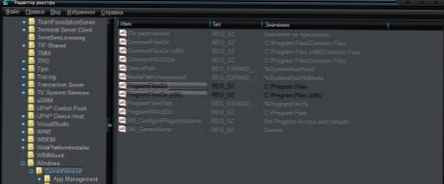
Pokud existují oba, i když je systém 64bitový - stále se změňte kliknutím dvakrát a změnou hodnoty z C na D.
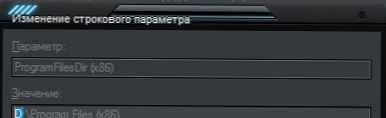
Poté přejděte do větve HKEY_LOCAL_MACHINE \ SOFTWARE \ Wow6432Node \ Microsoft \ Windows \ CurrentVersion a také změňte tyto dva soubory (nebo jeden), jak je popsáno výše.
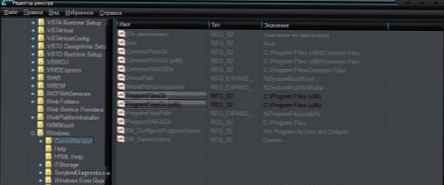
Po provedení změn je vhodné restartovat počítač.
Jak změnit složku uživatelských profilů na jinou jednotku ?
Ve výchozím nastavení jsou v systému Windows uživatelské profily umístěny ve složce C: \ Users (C: \ Users), tj. na systémové jednotce. Během práce jsou v něm neustále vytvářeny a mazány soubory, což vede k fragmentaci systémového disku a v důsledku toho - zpomalení systému.
Zkopírujte výchozí složku profilu, nazývá se Výchozí a je umístěna v C: \ Users, v novém umístění D: \ Users. Je skryta.
Potom zkopírujte ze složky C: \ Users (C: \ Users) veřejnou složku do složky D: \ Users.
Jdeme do Editoru registru (jak to udělat výše) a jdeme do větve HKEY_LOCAL_MACHINE \ SOFTWARE \ MICROSOFT \ WINDOWS NT \ CurrentVersion \ ProfileList. V něm musíte změnit soubory Default, Profile Directory a Public
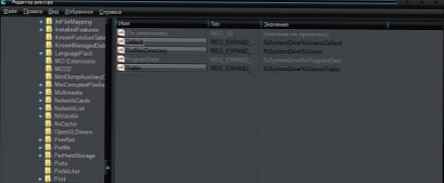
změňte hodnotu% SystemDrive% na D:. Mělo by to být takto:
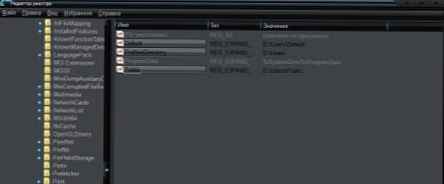
Restartujte a zjistěte, zda to fungovalo.
Abychom uvolnili místo na systémové jednotce, doporučuji přečíst článek o přesunutí plochy a mých dokumentů .











